Jokerlivestream.com entfernen (Virenentfernungsanleitung) - aktualisiert Aug 2021
Anleitung für die Entfernung von Jokerlivestream.com
Was ist Jokerlivestream.com?
Jokerlivestream.com ist eine betrügerische Website, die möglicherweise Ihre persönlichen Daten erfasst

Jokerlivestream.com ist eine Video-Streaming-Seite, auf der man angeblich kostenlos verschiedene Sportwettbewerbe ansehen kann. Die Webseite hat jedoch viel zu verbergen, und die versteckten Fähigkeiten sind nicht unbedingt sofort ersichtlich, weshalb man Vorsichtsmaßnahmen ergreifen muss, um die Preisgabe personenbezogener Daten und Geldverluste zu vermeiden.
Nach dem Betreten wird den Nutzern angeboten, die Chrome-Erweiterung „Sports Kingdom“ herunterzuladen. Wenn man sie ablehnt, taucht das Pop-up mehrmals auf. Die Anwendung selbst, auch wenn sie von einer offiziellen Quelle heruntergeladen werden kann, ist ein potenziell unerwünschtes Programm, das seine Nutzer mit Pop-ups, Deals, Angeboten, Coupons, Bannern und anderen aufdringlichen kommerziellen Inhalten zuspammt.
Darüber hinaus werden diejenigen, die die Videos von Jokerlivestream ansehen möchten, mehrmals umgeleitet und gebeten, Kreditkartendaten anzugeben, um angeblich das Herkunftsland zu prüfen. Geben Sie diese sensiblen Daten nicht so einfach preis, da man damit Böses im Sinn haben kann – wie ihrem Verkauf auf dem Schwarzmarkt.
Das wahrscheinlichste Szenario ist jedoch, dass die Karte monatlich belastet wird, obwohl die Autoren versprechen, keinen Cent zu berühren. Wenn Sie also die Erweiterung installiert haben oder immer auf die Seite umgeleitet werden, sollten Sie Jokerlivestream.com mit einer Sicherheitssoftware vom Computer entfernen oder die unerwünschte Anwendung manuell löschen.
| Name | Jokerlivestream.com |
|---|---|
| Typ | Adware/PUP |
| Angebotene Leistung der Autoren | (Live) HD-Streaming von Sport-Events |
| Infizierte Browser | Chrome, Firefox, Edge, Explorer usw. |
| Betroffene Systeme | Größtenteils Windows |
| Symptome | Veränderungen im Browser wie die Startseite, Weiterleitungen nach sonderbaren Seiten, häufig auftretende und aufdringliche Werbung |
| Verbreitung | Softwarepakete, dubiose Webseiten |
| Tool zur Erkennung | Die Software FortectIntego ist in der Lage Adware zu identifizieren |
Jokerlivestream.com wird oft mit Adware in Verbindung gebracht, obwohl die Autoren der Webseite versuchen, Nutzer mit „nützlichen“ Funktionen anzulocken – Sportwettkämpfe online anzusehen. Beachten Sie jedoch, dass das angeblich tolle Feature, wie Live-Streaming, nicht wirklich kostenlos ist und die Webseitenbetreiber ihr Geld mit Anzeigen erzielen. Leider sind diese nicht so sicher und können zu schwerwiegerenden Infizierungen führen. Darüber hinaus bietet die Site auch Site-Benachrichtigungen, die Sie später mit aufdringlichen Werbekampagnen spammen.
Die beste Option ist letztendlich die Entfernung von Jokerlivestream.com. Verwenden Sie hierfür spezielle Anti-Malwares oder die unten aufgeführte Schritt-für-Schritt-Anleitung. Das Entfernen des potenziell unerwünschten Programms ist die beste Wahl, die man treffen kann, denn Anwendungen dieser Art bieten unzählige aufdringliche Werbeanzeigen, verursachen verdächtige Weiterleitungen zu Seiten, sammeln browserbasierte Informationen und vieles mehr.

Browser-Hijacker können Google Chrome, Mozilla Firefox, Microsoft Edge, Safari und Internet Explorer einfach übernehmen und die Einstellungen der Browser ohne Erlaubnis ändern. Natürlich ist ein Hijacker bei weitem nicht so gefährlich wie Java-basierte Schadsoftware, Datendiebe usw. Das Vorhandensein kann jedoch zu solchen Infizierungen führen, wenn man nicht vorsichtig genug ist.
Außerdem sind die Praktiken von Jokerlivestream unsicher und können zu Geldverlusten führen. Bei der Überprüfung der Datenschutzerklärung und der Nutzungsbedingungen von „goplayz“ (der Seite, die nach Zahlungsdetails fragt) haben wir folgendes festgestellt:
Mit Beginn Ihrer Blender Bunch LTD-Mitgliedschaft erklären Sie sich ausdrücklich damit einverstanden, dass wir berechtigt sind, Ihnen einen monatlichen Mitgliedsbeitrag zum jeweils aktuellen Tarif und alle anderen Gebühren, die Ihnen im Zusammenhang mit der Nutzung des Blender Bunch LTD-Dienstes entstehen, bei der von Ihnen bei der Registrierung angegebene Zahlungsmethode (oder einer anderen Zahlungsmethode, wenn Sie Ihre Kontoinformationen ändern) zu erheben.
Auf diese Weise bringt Jokerlivestream.com seine Nutzer dazu, sich für einen vermeintlich kostenlosen Dienst zu registrieren. Das Problem ist, dass das Stoppen von Zahlungen ziemlich kompliziert sein kann, da oft dubiose Praktiken genutzt werden, um die Nutzer so lange wie möglich bezahlen zu lassen. Sie möchten, dass das Geld zurückgegeben wird? Leider werden Sie dann an die Nutzungsbedingungen verwiesen, worin erklärt wird, dass die Transaktionen nicht rückerstattungsfähig sind. Nachdem Sie also eine fünftägige kostenlose Probezeit genossen haben, werden Ihnen einfach so pro Monat 49,95 USD berechnet.
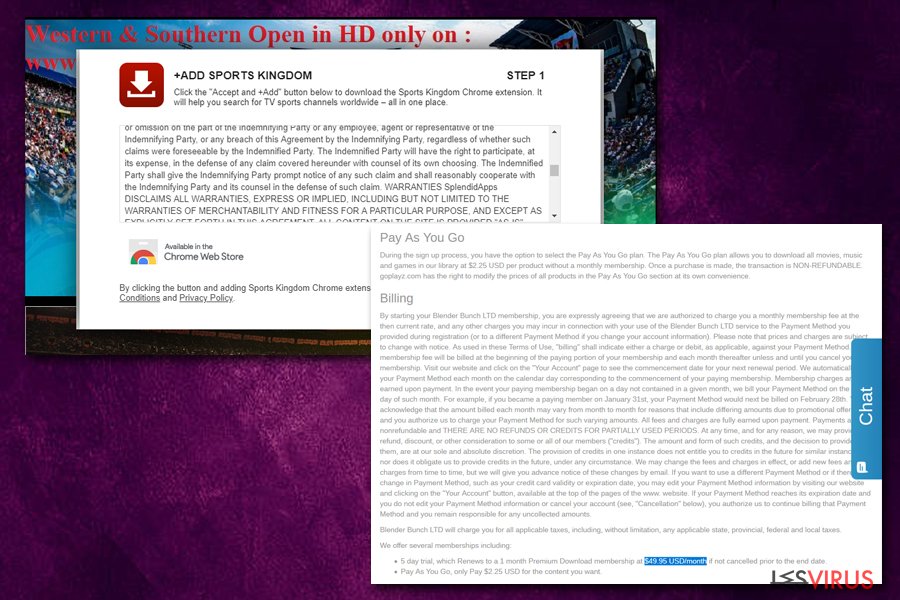
Die Entfernung von Jokerlivestream.com ist notwendig, wenn Sie Ihre geänderten Webbrowser in ihre vorherigen Zustände zurückversetzen möchten. Wenn Sie Änderungen auf der Startseite des Browsers, neue Tab-URLs und andere Änderungen feststellen, ist dies ein deutliches Zeichen für eine Infizierung mit einem PUP. Wenn Sie ein Tool benötigen, das Ihnen dabei hilft alle verdächtigen Inhalte im System zu erkennen, empfehlen wir FortectIntego herunterzuladen und zu installieren.
Verbreitungsmethoden und Präventionstipps
Laut Tech-Experten von LosVirus.es wird Adware mithilfe von verschiedenen Techniken verbreitet. Das Bündeln von Anwendungen ist hierfür jedoch die gebräuchlichste Methode, denn sie ermöglicht das Einbinden von bösartigen Inhalten in normalen Softwarepaketen. Die unerwünschten Anwendungen lassen sich jedoch vermeiden, indem man sich für den benutzerdefinierten/erweiterten Installationsmodus entscheidet.
Darüber hinaus können Adware-Programme auf Webseiten von Drittanbietern vorhanden sein. Werbeunterstützte Software wird oft als nützliche Anwendung wie Treiber-Updater, Registry Cleaner, PDF-Konverter etc. getarnt. Halten Sie also Abstand zu allen unbekannten Quellen im Internet. Wenn Sie jemals auf einer betrügerischen Seite landen, verlassen Sie sie sofort.
Zum weiteren Schutz können Sie ein zuverlässiges Antivirenprogramm installieren. Die Investition in ein zuverlässiges Programm, das sich richtig um das Computersystem kümmert, lohnt sich.
Stoppen Sie die unerwünschten Benachrichtigungen und entfernen Sie Adware
Die Entfernung von Jokerlivestream kann auf zwei verschiedene Arten durchgeführt werden. Wenn Sie beispielsweise ein unerfahrener Benutzer sind, empfehlen wir seriöse Software für die Beseitigung von Adware zu verwenden. Achten Sie darauf, dass Sie sich für ein zuverlässiges Tool entscheiden und die gesamte Entfernung automatisch durchführen können.
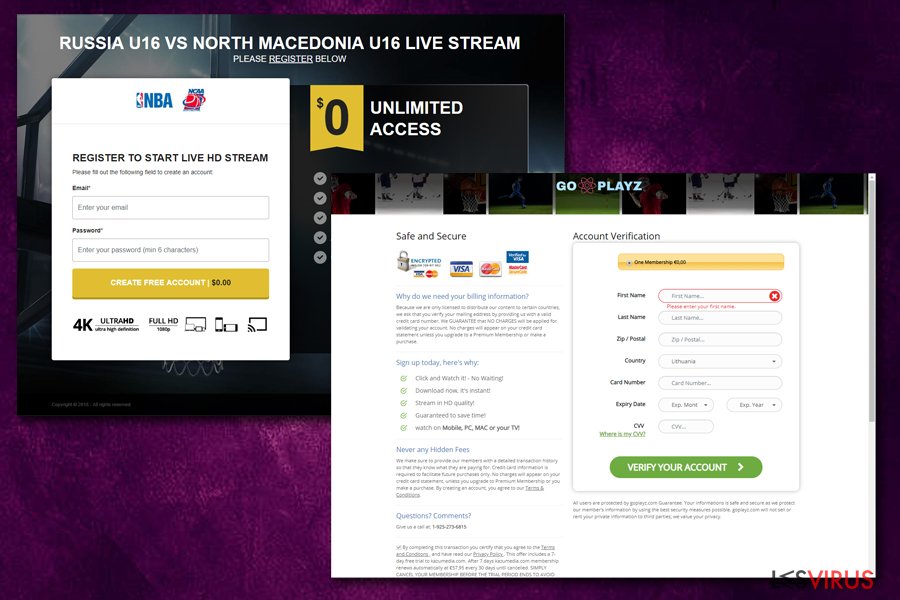
Des Weiteren können Sie den Virus mithilfe einer Anleitung manuell entfernen. Wir stellen einige Anleitungen unterhalb dieses Artikels bereit. Der Leitfaden informiert und zeigt, wie Sie die Cyberbedrohung von Windows und den Webbrowsern Google Chrome, Mozilla Firefox, Internet Explorer, Microsoft Edge und Safari beseitigen können.
Wenn Sie bereits Benachrichtigungen von Jokerlivestream.com zugelassen haben, können Sie sie wie folgt stoppen:
Google Chrome:
- Klicken Sie auf Menü > Einstellungen > Erweitert.
- Suchen Sie im Bereich Datenschutz und Sicherheit die Website-Einstellungen.
- Wählen Sie Benachrichtigungen aus.
- Suchen Sie im Abschnitt Zulassen nach Jokerlivestream.com.
- Wählen Sie Weitere Aktionen und setzen Sie alles auf Blockieren.
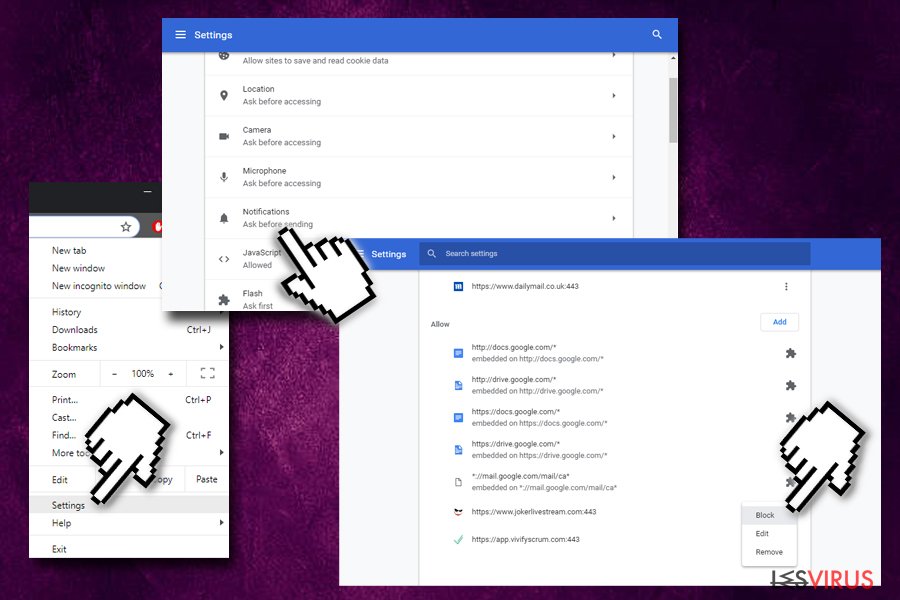
Mozilla Firefox:
- Gehen Sie zu Menü > Einstellungen > Datenschutz & Sicherheit.
- Suchen Sie nach dem Bereich Berechtigungen und dann den Eintrag Benachrichtigungen.
- Klicken Sie auf Einstellungen.
- Suchen Sie die URL und wählen Sie Blockieren aus dem Dropdown-Menü.
Safari:
- Klicken Sie auf Safari und gehen Sie zu Einstellungen.
- Wählen Sie Mitteilungen.
- Suchen Sie den Eintrag und wählen Sie Nicht erlauben.
Internet Explorer:
- Gehen Sie zu Einstellungen und Internetoptionen.
- Wählen Sie im Reiter Datenschutz die Einstellungen.
- Suchen Sie den Eintrag und entfernen Sie ihn.
Sie können den Virenschaden mithilfe von FortectIntego beheben. SpyHunter 5Combo Cleaner und Malwarebytes sind empfehlenswert für das Auffinden potenziell unerwünschter Programme und Viren mitsamt all ihrer Dateien und dazugehörigen Registrierungsschlüssel.
Anleitung für die manuelle Entfernung von Jokerlivestream.com
Deinstallation in Windows
Entfernen Sie die Adware von Windows. Wenn Sie Hilfe bei diesem Prozess benötigen, verwenden Sie die untenstehende Anleitung:
So lässt sich Jokerlivestream.com in Windows 10/8 entfernen:
- Geben Sie Systemsteuerung in die Windows-Suche ein und drücken Sie die Eingabetaste oder klicken Sie auf das Suchergebnis.
- Wählen Sie unter Programme den Eintrag Programm deinstallieren.

- Suchen Sie in der Liste nach Einträgen bezüglich Jokerlivestream.com (oder anderen kürzlich installierten verdächtigen Programmen).
- Klicken Sie mit der rechten Maustaste auf die Anwendung und wählen Sie Deinstallieren.
- Wenn die Benutzerkontensteuerung angezeigt wird, klicken Sie auf Ja.
- Warten Sie, bis der Deinstallationsvorgang abgeschlossen ist, und klicken Sie auf OK.

Anweisungen für Nutzer von Windows 7/XP:
- Klicken Sie auf Windows Start > Systemsteuerung (und im Falle von Windows XP zusätzlich auf Programme hinzufügen/entfernen).
- Wählen Sie in der Systemsteuerung Programme > Programm deinstallieren.

- Wählen Sie die unerwünschte Anwendung aus, indem Sie sie einmal anklicken.
- Klicken Sie oben auf Deinstallieren/Ändern.
- Bestätigen Sie mit Ja.
- Klicken Sie auf OK, sobald die Deinstallation abgeschlossen ist.
MS Edge/Chromium Edge zurücksetzen
Wenn Microsoft Edge von der Adware gehijackt wurde, können Sie alle unerwünschten Änderungen rückgängig machen, indem Sie diese Schritte ausführen:
Unerwünschte Erweiterungen aus MS Edge löschen:
- Öffnen Sie im Browser das Menü (drei horizontale Punkte oben rechts) und wählen Sie Erweiterungen.
- Wählen Sie in der Liste die Erweiterung zu und klicken Sie auf das Zahnradsymbol.
- Klicken Sie unten auf Deinstallieren.

Cookies und andere Browserdaten löschen:
- Öffnen Sie im Browser das Menü (drei horizontale Punkte oben rechts) und wählen Sie Datenschutz und Sicherheit.
- Klicken Sie unter Browserdaten löschen auf Zu löschendes Element auswählen.
- Wählen Sie alles außer Kennwörter aus und klicken Sie auf Löschen.

Tabs und Startseite wiederherstellen:
- Klicken Sie auf das Menü und wählen Sie Einstellungen.
- Suchen Sie dann den Abschnitt Beginnt mit.
- Falls Sie dort eine verdächtige Domain sehen, entfernen Sie sie.
MS Edge zurücksetzen (falls die Schritte oben nicht geholfen haben):
- Drücken Sie auf Strg + Umschalt + Esc, um den Task-Manager zu öffnen.
- Klicken Sie unten im Fenster auf Mehr Details.
- Wählen Sie den Reiter Details.
- Scrollen Sie nun nach unten und suchen Sie alle Einträge bzgl. Microsoft Edge. Klicken Sie mit der rechten Maustaste auf jeden dieser Einträge und wählen Sie Task beenden, um die Ausführung von MS Edge zu beenden.

Wenn auch diese Lösung nicht geholfen hat, ist eine erweiterte Methode zum Zurücksetzen von Edge nötig. Beachten Sie, dass Sie vor der Durchführung der nächsten Schritte Ihre Daten erst sichern sollten.
- Navigieren Sie zu folgendem Ordner auf dem Computer: C:\\Benutzer\\%benutzername%\\AppData\\Local\\Packages\\Microsoft.MicrosoftEdge_8wekyb3d8bbwe.
- Drücken Sie auf Ihrer Tastatur auf Strg + A, um alle Ordner auszuwählen.
- Klicken Sie die ausgewählten Dateien mit der rechten Maustaste an und wählen Sie Löschen.

- Klicken Sie nun mit der rechten Maustaste auf Start und wählen Sie Windows PowerShell (Administrator).
- Kopieren Sie folgenden Befehl und fügen Sie ihn in der PowerShell ein, drücken Sie dann auf die Eingabetaste:
Get-AppXPackage -AllUsers -Name Microsoft.MicrosoftEdge | Foreach {Add-AppxPackage -DisableDevelopmentMode -Register “$($_.InstallLocation)\\AppXManifest.xml” -Verbose

Anleitung für die Chromium-Version von Edge
Erweiterungen aus MS Edge (Chromium) löschen:
- Öffnen Sie Edge und navigieren Sie zu Menü > Erweiterungen.
- Löschen Sie unerwünschte Erweiterungen, indem Sie auf Entfernen klicken.

Cache und Website-Daten löschen:
- Klicken Sie auf das Menü und gehen Sie zu den Einstellungen.
- Navigieren Sie zu Datenschutz, Suche und Dienste.
- Klicken Sie im Abschnitt Browserdaten löschen auf Zu löschende Elemente auswählen.
- Wählen Sie im Zeitbereich die Option Gesamte Zeit.
- Klicken Sie auf Jetzt löschen.

Chromium Edge zurücksetzen:
- Klicken Sie auf das Menü und gehen Sie zu den Einstellungen.
- Wählen Sie im linken Bereich Einstellungen zurücksetzen.
- Klicken Sie auf Einstellungen auf Standardwerte zurücksetzen.
- Bestätigen Sie mit Zurücksetzen.

Mozilla Firefox zurücksetzen
Machen Sie alle Änderungen, die in Mozilla Firefox vorgenommen wurden, rückgängig, indem Sie die Adware entfernen:
Gefährliche Erweiterungen löschen:
- Öffnen Sie den Browser Mozilla Firefox und klicken Sie auf das Menü (drei horizontale Linien oben rechts im Fenster).
- Wählen Sie Add-ons.
- Wählen Sie hier alle Plugins und Erweiterungen aus, die mit Jokerlivestream.com in Verbindung stehen, und klicken Sie auf Entfernen.

Startseite zurücksetzen:
- Klicken Sie auf die drei horizontalen Linien oben rechts im Fenster, um das Menü zu öffnen.
- Wählen Sie Einstellungen.
- Geben Sie unter Startseite Ihre bevorzugte Seite ein, die bei jedem neuen Starten von Mozilla Firefox geöffnet werden soll.
Cookies und Website-Daten löschen:
- Navigieren Sie zum Menü und wählen Sie Einstellungen.
- Gehen Sie zum Abschnitt Datenschutz & Sicherheit.
- Scrollen Sie nach unten und suchen Sie nach Cookies und Website-Daten.
- Klicken Sie auf Daten entfernen…
- Wählen Sie Cookies und Website-Daten, sowie Zwischengespeicherte Webinhalte/Cache aus und klicken Sie auf Leeren.

Mozilla Firefox zurücksetzen
Falls trotz der obigen Anweisungen Jokerlivestream.com nicht entfernt wurde, setzen Sie Mozilla Firefox wie folgt zurück:
- Öffnen Sie den Browser Mozilla Firefox und klicken Sie auf das Menü.
- Navigieren Sie zu Hilfe und wählen Sie dann Informationen zur Fehlerbehebung.

- Klicken Sie unter dem Abschnitt Firefox wieder flottmachen auf Firefox bereinigen…
- Bestätigen Sie die Aktion mit einem Klick auf Firefox bereinigen – damit sollte die Entfernung von Jokerlivestream.com abgeschlossen sein.

Google Chrome zurücksetzen
Sie können alle verdächtigen Inhalte aus Google Chrome entfernen, indem Sie unseren untenstehenden Leitfaden verwenden. Achten Sie darauf, dass Sie jeden Schritt genau so ausführen, wie in dieser Anleitung gezeigt:
Schädliche Erweiterungen in Google Chrome entfernen:
- Öffnen Sie Google Chrome, klicken Sie auf das Menü (drei vertikale Punkte oben rechts) und wählen Sie Weitere Tools > Erweiterungen.
- In dem neu geöffneten Fenster sehen Sie alle installierten Erweiterungen. Deinstallieren Sie alle verdächtigen Plugins indem Sie auf Entfernen klicken.

Cache und Websitedaten in Google Chrome löschen:
- Klicken Sie auf das Menü und wählen Sie Einstellungen.
- Wählen Sie unter Datenschutz und Sicherheit die Option Browserdaten löschen.
- Wählen Sie Browserverlauf, Cookies und andere Websitedaten, sowie Bilder und Dateien im Cache aus.
- Klicken Sie auf Daten löschen.

Startseite ändern:
- Klicken Sie auf das Menü und wählen Sie Einstellungen.
- Suchen Sie im Abschnitt Beim Start nach einer verdächtigen Webseite.
- Klicken Sie auf Bestimmte Seite oder Seiten öffnen und dann auf die drei Punkte, um die Option Entfernen zu finden.
Google Chrome zurücksetzen:
Wenn die vorherigen Methoden nicht geholfen haben, setzen Sie Google Chrome zurück, um die alle Komponenten zu beseitigen:
- Klicken Sie auf das Menü und wählen Sie Einstellungen.
- Navigieren Sie zu Erweitert.
- Klicken Sie auf Zurücksetzen und bereinigen.
- Klicken Sie nun auf Einstellungen auf ursprüngliche Standardwerte zurücksetzen.
- Bestätigen Sie mit Einstellungen zurücksetzen, um die Entfernung abzuschließen.

Safari zurücksetzen
Unerwünschte Erweiterungen in Safari entfernen:
- Klicken Sie auf Safari > Einstellungen…
- Wählen Sie Erweiterungen.
- Wählen Sie die unerwünschte Erweiterung von Jokerlivestream.com aus und wählen Sie Deinstallieren.

Cookies und andere Website-Daten in Safari löschen:
- Klicken Sie auf Safari > Verlauf löschen…
- Wählen Sie aus dem Dropdown-Menü unter Löschen den gesamten Verlauf aus.
- Bestätigen Sie mit Verlauf löschen.

Safari zurücksetzen (falls die oben genannten Schritte nicht geholfen haben):
- Klicken Sie auf Safari > Einstellungen…
- Gehen Sie zum Reiter Erweitert.
- Aktivieren Sie das Kästchen bei Menü „Entwickler“ in der Menüleiste anzeigen.
- Klicken Sie in der Menüleiste auf Entwickler und wählen Sie Cache-Speicher leeren.

Nachdem Sie dieses potenziell unerwünschte Programm (PUP) entfernt und jeden Ihrer Webbrowser in Ordnung gebracht haben, ist es empfehlenswert das Computersystem mit einer bewährten Anti-Spyware zu scannen. Dies wird Ihnen dabei helfen die Einträge von Jokerlivestream.com in der Registrierungsdatenbank zu beseitigen und auch verwandte Parasiten oder andere mögliche Infizierungen auf dem Computer zu erkennen. Sie können dafür unsere Spitzenreiter in der Sparte der Schadsoftwareentferner verwenden: FortectIntego, SpyHunter 5Combo Cleaner oder Malwarebytes.
Für Sie empfohlen
Privatsphäre leicht gemacht
Anonymität im Internet ist heutzutage ein wichtiges Thema. Ob man sich nun vor personalisierter Werbung schützen möchte, vor Datenansammlungen im Allgemeinen oder den dubiosen Praktiken einiger Firmen oder Staaten. Unnötiges Tracking und Spionage lässt sich nur verhindern, wenn man völlig anonym im Internet unterwegs ist.
Möglich gemacht wird dies durch VPN-Dienste. Wenn Sie online gehen, wählen Sie einfach den gewünschten Ort aus und Sie können auf das gewünschte Material ohne lokale Beschränkungen zugreifen. Mit Private Internet Access surfen Sie im Internet ohne der Gefahr entgegen zu laufen, gehackt zu werden.
Sie erlangen volle Kontrolle über Informationen, die unerwünschte Parteien abrufen können und können online surfen, ohne ausspioniert zu werden. Auch wenn Sie nicht in illegale Aktivitäten verwickelt sind oder Ihren Diensten und Plattformen Vertrauen schenken, ist Vorsicht immer besser als Nachricht, weshalb wir zu der Nutzung eines VPN-Dienstes raten.
Sichern Sie Ihre Dateien für den Fall eines Malware-Angriffs
Softwareprobleme aufgrund Malware oder direkter Datenverlust dank Verschlüsselung können zu Geräteproblemen oder zu dauerhaften Schäden führen. Wenn man allerdings aktuelle Backups besitzt, kann man sich nach solch einem Vorfall leicht retten und zurück an die Arbeit gehen.
Es ist daher wichtig, nach Änderungen am Gerät auch die Backups zu aktualisieren, sodass man zu dem Punkt zurückkehren kann, an dem man zuvor gearbeitet hat, bevor eine Malware etwas verändert hat oder sonstige Probleme mit dem Gerät auftraten und Daten- oder Leistungsverluste verursachten.
Wenn Sie von jedem wichtigen Dokument oder Projekt die vorherige Version besitzen, können Sie Frustration und Pannen vermeiden. Besonders nützlich sind sie, wenn Malware wie aus dem Nichts auftaucht. Verwenden Sie Data Recovery Pro für die Systemwiederherstellung.





















